
« iPhone 6 bloqué lors de la recherche après la mise à jour vers iOS 12.1. Le téléphone n'a plus de service cellulaire et ne peut être utilisé qu'avec le WiFi... J'ai essayé une réinitialisation matérielle, réinitialisant les paramètres réseau et il ne semble pas y avoir de problème. avec les paramètres de l'opérateur (AT&T) Soit... Quelqu'un d'autre a-t-il eu ce problème ou a-t-il des suggestions ? "
Si votre iPhone rencontre une situation où il ne se termine pas lors d'une recherche, cela peut signifier qu'il y a un problème avec votre iPhone qui doit être résolu des problèmes pratiques. Cette situation peut être causée par de nombreuses raisons, empêchant votre iPhone d'avancer et restant bloqué en état de recherche.
Heureusement, il existe certains correctifs que vous pouvez appliquer pour vous aider à résoudre les problèmes de réseau sur votre iPhone. En appliquant ces correctifs, votre appareil peut facilement trouver et se connecter à votre fournisseur de réseau, vous offrant ainsi un service réseau stable.
Comme nous l'avons mentionné précédemment, le problème peut avoir plusieurs raisons et vous ne connaîtrez pas la cause du problème à moins d'appliquer le correctif et de résoudre le problème. Cependant, voici quelques raisons courantes.
Votre opérateur a peut-être mis à jour les paramètres de son appareil, mais vous n'avez pas mis à jour les mêmes paramètres sur votre iPhone. Dans ce cas, votre iPhone ne pourra pas se connecter à votre fournisseur de services et votre iPhone continuera à rechercher les problèmes.
Si vous avez apporté des modifications aux paramètres du réseau principal ou si vous avez installé l'application Paramètres réseau, cela peut affecter la fonctionnalité de recherche sur votre iPhone.
Peut-être que votre iPhone ne peut pas reconnaître la carte SIM que vous avez insérée. Cela peut être dû à une mauvaise installation de la carte.
Après avoir trouvé « Pourquoi mon iPhone dit-il Rechercher », voyons comment résoudre le problème sur iPhone.
La solution la plus simple que vous pouvez appliquer à votre iPhone est de forcer le redémarrage de votre iPhone. Vous devriez l'essayer car il peut résoudre les problèmes auxquels vous êtes confronté sur votre appareil sans trop d'effort.
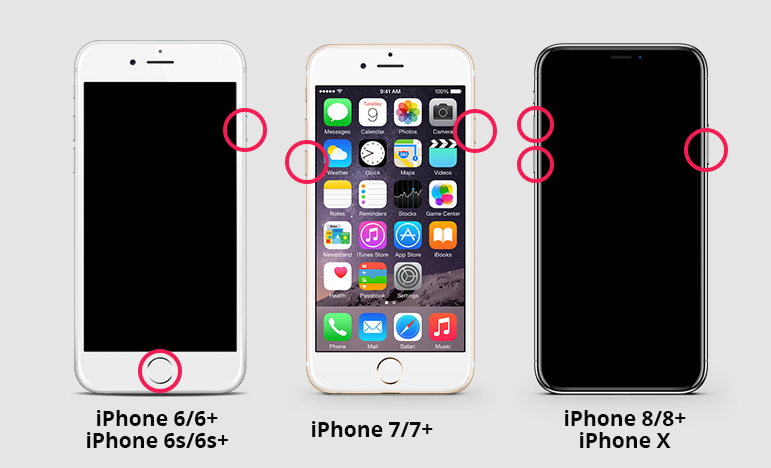
Forcer le redémarrage de l'iPhone XS/XS Max/XR/X/8
Si vous possédez l'un des modèles d'iPhone répertoriés dans le titre ci-dessus, veuillez suivre les étapes suivantes pour forcer le redémarrage de votre appareil.
Votre iPhone sera redémarré de force.
Forcer le redémarrage de l'iPhone 7/7 Plus
Si vous possédez un iPhone 7 ou 7 Plus, le redémarrage forcé de votre iPhone est plus facile que n'importe quel autre modèle, et voici comment procéder.
Votre iPhone devrait être redémarré de force.
Forcer le redémarrage de l'iPhone iPhone 6S ou version antérieure
Si vous possédez un iPhone 6S ou une version antérieure incluant SE, les étapes suivantes vous aideront à forcer le redémarrage de votre appareil.
S'il existe une mise à jour pour les paramètres de votre opérateur, vous pouvez la télécharger et l'installer en suivant les instructions ci-dessous sur votre iPhone.
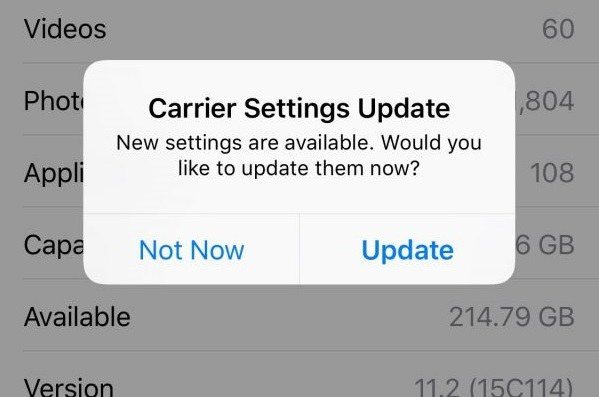
Lancez l'application Paramètres sur votre iPhone, appuyez sur Général, puis sur À propos. Si une mise à jour est disponible, une invite apparaîtra pour mettre à jour les paramètres de votre opérateur.
Si votre carte SIM n'est pas insérée correctement dans votre iPhone, cela peut entraîner des problèmes avec le service de recherche de l'iPhone.

Pour résoudre ce problème, éjectez simplement la carte SIM de votre iPhone, placez-la correctement dans le bac et réinsérez-la dans l'appareil. Cela devrait fonctionner.
Si vous êtes en dehors de la zone principale du fournisseur de services, vous devez activer l'option d'itinérance des données. Voici comment procéder.
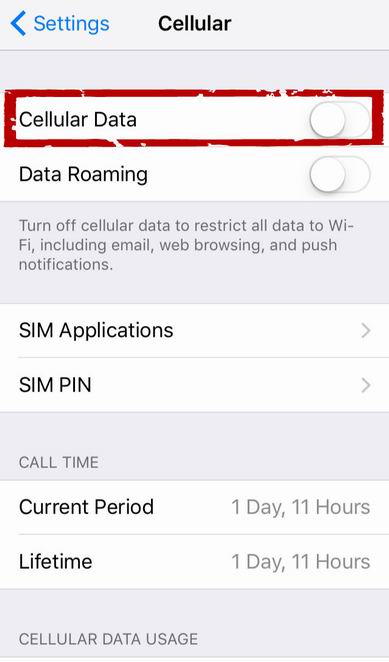
Sur votre iPhone, ouvrez l'application Paramètres et appuyez sur Téléphone. Tournez le commutateur de données cellulaires sur la position ON. Cliquez sur Options de données cellulaires et activez l'itinérance des données.
Vous pouvez essayer de changer de mode avion sur votre iPhone pour voir si cela aide à résoudre le problème. Voici comment procéder.
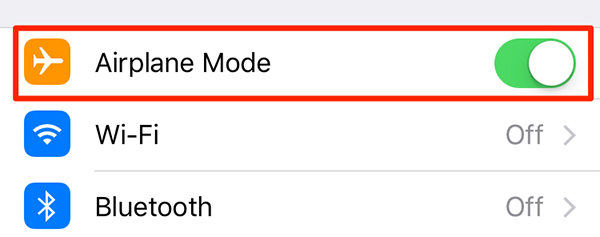
Ouvrez l'application Paramètres et appuyez sur Mode Avion, puis ouvrez les options. Attendez environ une minute, puis fermez l'option.
S'il y a des problèmes dans vos paramètres réseau, les réinitialiser aux paramètres d'usine par défaut résoudra le problème pour vous.
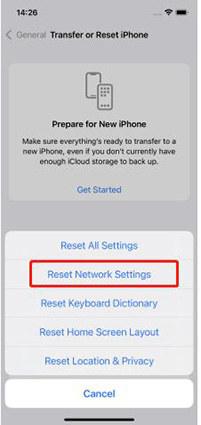
Lancez l'application Paramètres, appuyez sur Général, puis sur Réinitialiser. Appuyez sur Réinitialiser les paramètres réseau pour réinitialiser vos paramètres réseau.
S'il y a un problème avec le système d'exploitation de votre iPhone, vous ne pourrez pas résoudre le problème en utilisant les options intégrées de votre appareil. Cependant, il existe un petit logiciel génial qui peut vous aider.
Entrez Tenorshare ReiBoot, un logiciel qui peut vous aider à résoudre divers problèmes que vous pourriez rencontrer sur votre iPhone. Il possède une interface facile à utiliser qui peut vous aider à vous débarrasser de divers problèmes sur votre appareil, voici comment procéder :
Étape 1 : Obtenez le logiciel sur le site officiel et ouvrez-le sur votre ordinateur. Connectez votre iPhone à l'ordinateur et cliquez sur "Réparer le système d'exploitation" dans le logiciel.
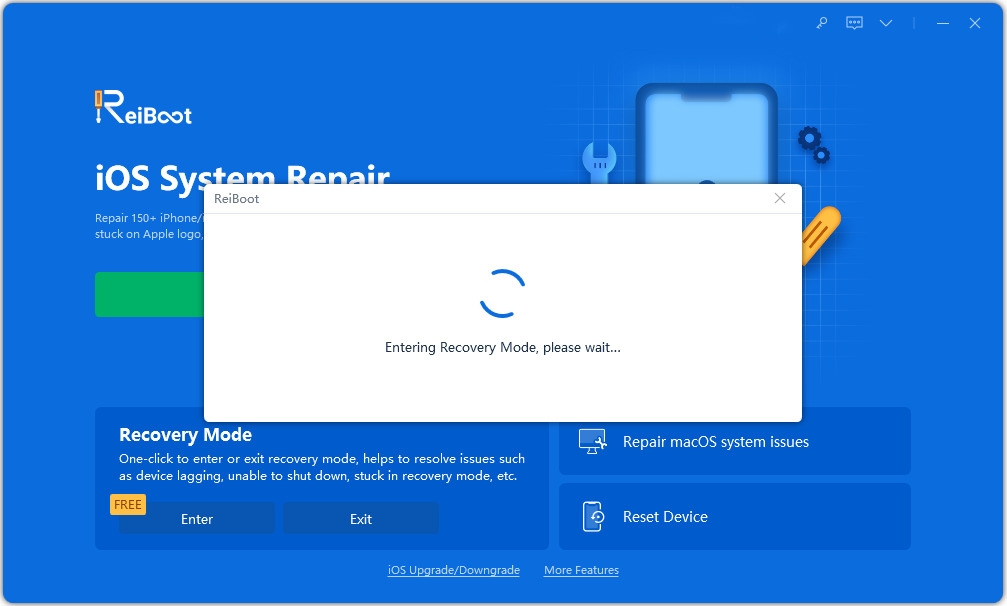
Étape 2 : Cliquez sur « Démarrer la réparation » sur l'écran suivant, puis cliquez sur « Télécharger » pour télécharger le package du micrologiciel.
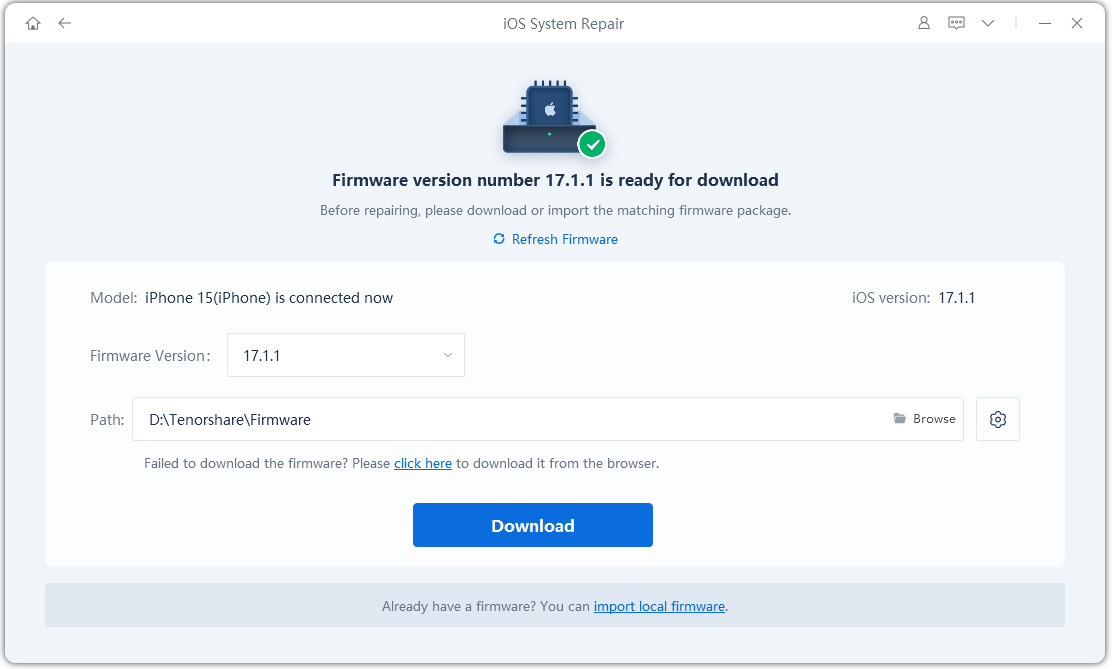
Étape 3 : Après avoir réparé votre appareil, le logiciel affichera l'écran suivant. Le problème du système d'exploitation devrait maintenant être résolu.
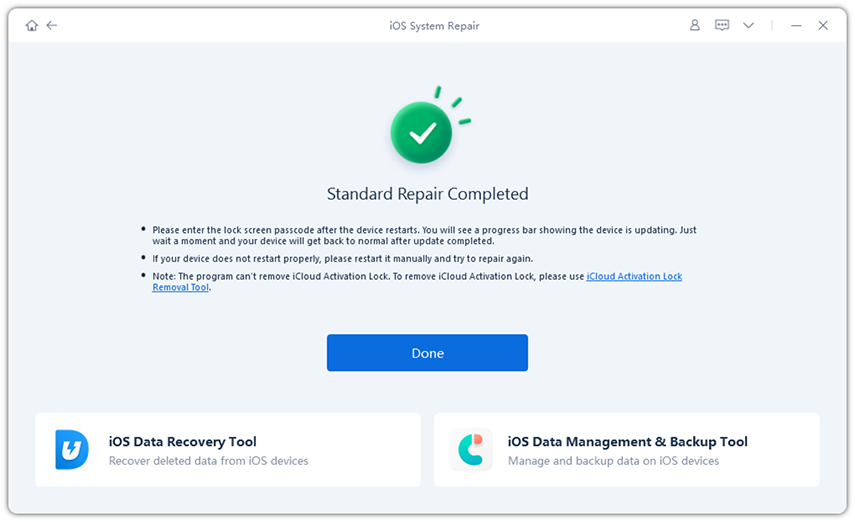
Si rien ne fonctionne pour vous, vous devrez peut-être contacter le fournisseur de services et le laisser vous aider à résoudre votre problème. Ils reçoivent de nombreux cas comme le vôtre et trouveront une solution à votre problème.
Si votre iPhone continue de rechercher une couverture réseau, vous pouvez utiliser les solutions fournies dans le guide ci-dessus pour résoudre le problème de votre appareil. Nous espérons que cela mettra fin aux erreurs de recherche sur votre appareil et vous permettra d'accéder aux services Web.
Ce qui précède est le contenu détaillé de. pour plus d'informations, suivez d'autres articles connexes sur le site Web de PHP en chinois!
 utilisation de l'épissure
utilisation de l'épissure
 Comment supprimer des données dans MongoDB
Comment supprimer des données dans MongoDB
 Que diriez-vous de l'échange MEX
Que diriez-vous de l'échange MEX
 serveur Web
serveur Web
 La différence entre vscode et vs
La différence entre vscode et vs
 Quelles versions du système Linux existe-t-il ?
Quelles versions du système Linux existe-t-il ?
 Quelles sont les principales technologies de pare-feux ?
Quelles sont les principales technologies de pare-feux ?
 Que signifient les caractères pleine chasse ?
Que signifient les caractères pleine chasse ?
 La différence entre mysql et sql_server
La différence entre mysql et sql_server